So finden und setzen Sie Ihr D-Link-WLAN-oder Router-Passwort (Anleitung)

In diesem ultimativen Handbuch erfahren Sie heute, wie Sie das WLAN-Passwort auf Ihrem D-Link-Router zurücksetzen können. Wir werden noch einen Schritt weiter gehen und Ihnen die Standardanmeldeinformationen anzeigen, falls Sie diese verlieren.
Es ist wichtig, dass Ihr drahtloses Netzwerk geschützt und geschützt ist. Dies ist der Hauptgrund, warum Ihr D-Link-Router geschützt werden muss. In der heutigen Technologiewelt können Hacker im Handumdrehen problemlos auf Ihr Netzwerk zugreifen. Seien Sie vorsichtig bei der Auswahl; Es müssen auch acht erweiterte Zeichen mit Zahlen sein.
- Haben Sie ein Passwort, das schwer zu knacken und leicht zu merken ist.
- Verbinden Sie Ihr Smartphone oder Ihren Laptop mit dem Internet.
Alle diese Rückschritte verhindern, dass Hacker in Ihr Netzwerk hacken.
D-Link-Router zum ersten Mal einrichten

Festlegen eines Kennworts ist dem Ändern ziemlich ähnlich. Die Standardspeicher werden immer gespeichert. Es wäre hilfreich, wenn Sie sie aus Sicherheitsgründen ändern würden. Laut einer Studie von Research Gate verwenden immer noch 61% der Menschen dieselben. Dazu:
- Besuchen Sie die Website des D-Link-Routers.
- Geben Sie in die Adressleiste die IP-Adresse des Routers ein.
- Um die Router-Einstellungen zu ändern, wählen Sie die Option Konfigurieren.
- Es enthält alle Informationen zu Status und Einstellungen.
- Wenn Sie die Einstellungen geändert haben, klicken Sie auf Anwenden, um sie zu bestätigen.
- Starten Sie es neu und versuchen Sie, es mit dem Router zu verbinden.
Suchen Sie Ihr neues Passwort (welches das Standardkennwort ist)
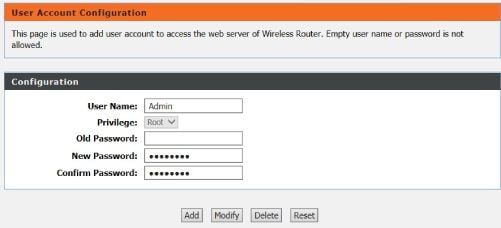
- Gehen Sie zur Adresse der Administrationsseite des Routers.
- Drücken Sie anschließend die Eingabetaste, um die Registerkarte zu verschieben.
- Melden Sie sich mit den Anmeldeinformationen des Administrators an.
- Suchen Sie die Option zum Einrichten einer manuellen drahtlosen Verbindung.
- Gehen Sie zum Ende der Seite und suchen Sie den vorinstallierten Schlüssel.
- Beachten Sie, dass bei Anmeldeinformationen zwischen Groß-und Kleinschreibung unterschieden wird.
- Sie müssen bei Bedarf einen neuen eingeben.
- Auf der Rückseite des Routers finden Sie ihn auch Ein weißer Hintergrundaufkleber mit der Mac-Adresse.
- Wenn Sie das Dokument des Internetdienstanbieters haben, müssen Sie in der Broschüre darauf verweisen.
- Drücken Sie die Windows-und R-Taste Zur gleichen Zeit für Windows-System.
- Geben Sie cmd ein und klicken Sie auf OK.
- Geben Sie danach die Anmeldeinformationen des Routers auf dem Bildschirm ein.
- Geben Sie dann show ein WLAN-Konfiguration in der Nähe der Befehlszeile.
- Suchen Sie schließlich den WPA-PSK-Schlüssel dort in der Liste.
Ändern des Standard-WLAN-Kennworts
- Schalten Sie den D-Link-Router ein und sehen Sie sich die Rückseite an.
- Suchen Sie die Reset-Taste auf der Rückseite des Routers.
- Nehmen Sie eine Büroklammer Ziehen Sie es gerade heraus und fügen Sie es dann in das Loch in der Nähe des Reset-Etiketts ein.
- Halten Sie dies 10 Sekunden lang gedrückt und lassen Sie es dann los.
- Rufen Sie nach Abschluss des Reset-Vorgangs die Webverwaltungsseite auf und so zur Registerkarte ‚Drahtlose Sicherheit‘.
- Fügen Sie im Feld ‚Freigegebener Schlüssel‘ einen neuen hinzu und klicken Sie auf ‚Anwenden‘, um ihn zu speichern.
Vergessen zurücksetzen D-Link WiF i Passwort
Wenn Sie das Passwort vergessen haben, müssen Sie sich keine Sorgen machen, da es durch zwei Methoden geändert werden kann.
- Rufen Sie unter Verwendung der IP-Adresse die Webverwaltungsseite des Routers auf.
- Setzen Sie den Router zurück und ändern Sie ihn, nachdem der Rücksetzvorgang abgeschlossen ist.
Zurücksetzen bedeutet Neustart Wenn Sie einen Hard-Reset durchführen, werden die Einstellungen gelöscht.
- Besuchen Sie die Administrator-Seite des Routers und geben Sie die IP-Adresse des Routers im Suchfeld an.
- Drücken Sie die Eingabetaste, um auf diese Seite zuzugreifen.
- Anmelden.
- Die Standardanmeldeinformationen sind ( Benutzername: Admin | Passwort: Admin ), das überhaupt nicht sicher ist!
- Klicken Sie nach Eingabe der Anmeldeinformationen auf Login.
- Wählen Sie dort auf der linken Seite die Registerkarte WLAN-Einstellungen Fenster.
- Wählen Sie darunter die Schaltfläche für die drahtlose Sicherheit und klicken Sie auf Manuelle Einrichtung der drahtlosen Verbindung, um den Sicherheitsschlüssel manuell festzulegen.
- Geben Sie eine neue PIN in das Feld für den vorinstallierten Schlüssel ein.
- Klicken Sie auf Anwenden, um es zu speichern.
So melden Sie sich als Administrator auf D-Link-Routern an
Sie können sich anmelden-in im D-Link Router als Administrator. Auf diese Weise können Sie auf Einstellungen zugreifen wie:
- Sicherheitseinstellungen.
- Sie können sie jederzeit ändern.
Zum Signieren Als Administrator müssen Sie:
- den Webbrowser öffnen.
- Geben Sie in der Suchleiste die IP-Adresse des Routers ein.
- Drücken Sie die Eingabetaste, und Sie werden zur Webverwaltungsseite weitergeleitet.
- Nehmen Sie die gewünschten Änderungen vor und speichern Sie sie.

Um Hacking zu vermeiden, müssen Sie es auf dem Router ändern jetzt und dann. Wenn Sie das Passwort vergessen haben, müssen Sie es ändern.
HINWEIS: Nehmen Sie es als Ratschlag und teilen Sie solche Details niemals mit jemandem, den Sie nicht kennen oder kennen Vertrauen.
Systemprobleme treten aufgrund unerwünschter Nutzung auf und können auch Ihr gesamtes Netzwerk verlangsamen. Ein Beispiel wäre Ihr Nachbar, der Ihr Internet nutzt. Ich würde mich nicht darüber freuen.
Anforderungen (befolgen Sie diese wie folgt):
- Groß-und Kleinbuchstaben.
- Seien Sie länger als 8 Zeichen.
- Alphanumerische Zeichen.
Folgendes müssen Sie tun:
- Öffnen Sie einen Webbrowser.
- Geben Sie in die Adressleiste http://dlinkrouter.local ein.
- Fügen Sie den Benutzernamen admin hinzu und lassen Sie das Feld leer. Sie werden bald wissen, warum.
- Klicken Sie auf ‚Anmeldeoption‘.
- Suchen Sie oben im Fenster die Registerkarte ‚Setup‘ und klicken Sie darauf.
- Wählen Sie auf der linken Seite des Fensters die WLAN-Einstellungen aus.
- Klicken Sie auf die manuelle Einrichtung des WLAN-Netzwerks.
- Gehen Sie zum Ende der Seite mit dem Namen WLAN-Sicherheitsmodus und geben Sie Ihre Auswahl an.
- Speichern Sie nach Abschluss des Vorgangs die Einstellungen.
- Wenn Ihr Router über D-Link registriert ist, melden Sie sich beim Webportal an, um die Einstellungen zu ändern.
- Besuchen Sie Die Website:https://eu.mydlink.com/entrance.
- Wählen Sie auf dem Router meine Geräte und aus Gehen Sie zur Einstellungsoption.
- Um sie zu ändern, müssen Sie „Grundeinstellungen“ auswählen.
- Um sie anzuzeigen, aktivieren Sie die Option „Passwort anzeigen“.
- Klicken Sie auf Anwenden, um die gewünschten Änderungen vorzunehmen.
Melden Sie sich anschließend mit dem vorhandenen D-Link-Konto und dem Kennwort an.
So fügen Sie Sicherheit hinzu und halten die Bösen fern
Aktualisiert Marsch 2023: Erhalten Sie keine Fehlermeldungen mehr und verlangsamen Sie Ihr System mit unserem Optimierungstool. Holen Sie es sich jetzt unter - > diesem Link
- Downloaden und installieren Sie das Reparaturtool hier.
- Lassen Sie Ihren Computer scannen.
- Das Tool wird dann deinen Computer reparieren.

Methode 1: Ändern des Protokolls für die drahtlose Verschlüsselung
- Verwenden des IP-Adressbesuchs Die Administrationsseite des Router-Verzeichnisses 615.
- Geben Sie den Standardbenutzernamen und das Standardkennwort ein.
- Ändern Sie in den Verwaltungseinstellungen die Admin-Bereichs-PIN.
- Auf der linken Seite Wählen Sie die WLAN-Einstellungen aus.
- Gehen Sie zum Ende der Seite und wählen Sie die manuelle WLAN-Konfiguration aus.
- Ändern Sie anschließend den Namen Ihres WLAN-Netzwerks.
- Wechseln Sie dann in den Sicherheitsmodus und wählen Sie die Option WPA-persönlich.
- Im Abschnitt WPA müssen Sie das Dropdown-Menü verwenden, um eine hochsichere WPA3-Einstellung auszuwählen.
- Ändern Sie die Option Pre-Shared Key, der verwendet wurde, um Zugang zum Netzwerk zu erhalten.
- Wählen Sie dort oben auf der Seite für die Konfiguration die Option Speichern.
Methode 2 : Aktivieren von WPA2 oder WPA3
- Rufen Sie die IP-Adresse des Routers ab.
- Öffnen Sie auf Ihrem System einen beliebigen Browser.
- Geben Sie ein die IP-Adresse in der Adressleiste.
- Drücken Sie die Eingabetaste r.
- Klicken Sie auf OK und wählen Sie das Setup oben auf dem Bildschirm aus.
- Wählen Sie dort auf der linken Seite die Optionen für die WLAN-Einstellungen aus.
- Wählen Sie die persönliche WPA-Verschlüsselung aus dem Dropdown-Listenfeld für den drahtlosen Sicherheitsmodus.
- Wählen Sie den gewünschten WPA-Typ aus.
- Verwenden Sie den WPA-oder WPA2-Modus für beste Sicherheit. Dies liegt daran, dass Sie vor Angriffen geschützt sind, einschließlich Brute Force, bei denen große Kennwortlisten erforderlich sind.
- Geben Sie in einem vorinstallierten Schlüssel den gewünschten ein.
- Klicken Sie hier, um die gewünschten Änderungen vorzunehmen
VORSICHT: Das oben genannte Handbuch weist in jedem Abschnitt verschiedene Ähnlichkeiten auf.
Letzte Wörter
Wir alle lieben es, wenn wir einen neuen Router in die Hände bekommen, der unsere Internetgeschwindigkeit erhöht, zumindest ist das die Erwartung. Die Realität sieht jedoch etwas anders aus. Es gibt einige Dinge, die Sie herausfinden müssen.
Jetzt haben Sie gelernt, wie Sie das Standardkennwort für den D-Link-Router zurücksetzen und das Standardkennwort für WLAN auf dem Gerät finden, damit Sie eine Verbindung herstellen können.
Wichtige Hinweise:
Mit diesem Tool können Sie PC-Problemen vorbeugen und sich beispielsweise vor Dateiverlust und Malware schützen. Außerdem ist es eine großartige Möglichkeit, Ihren Computer für maximale Leistung zu optimieren. Das Programm behebt häufige Fehler, die auf Windows-Systemen auftreten können, mit Leichtigkeit - Sie brauchen keine stundenlange Fehlersuche, wenn Sie die perfekte Lösung zur Hand haben:
- Schritt 1: Laden Sie das PC Repair & Optimizer Tool herunter (Windows 11, 10, 8, 7, XP, Vista - Microsoft Gold-zertifiziert).
- Schritt 2: Klicken Sie auf "Scan starten", um Probleme in der Windows-Registrierung zu finden, die zu PC-Problemen führen könnten.
- Schritt 3: Klicken Sie auf "Alles reparieren", um alle Probleme zu beheben.

